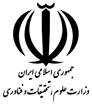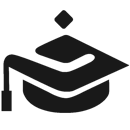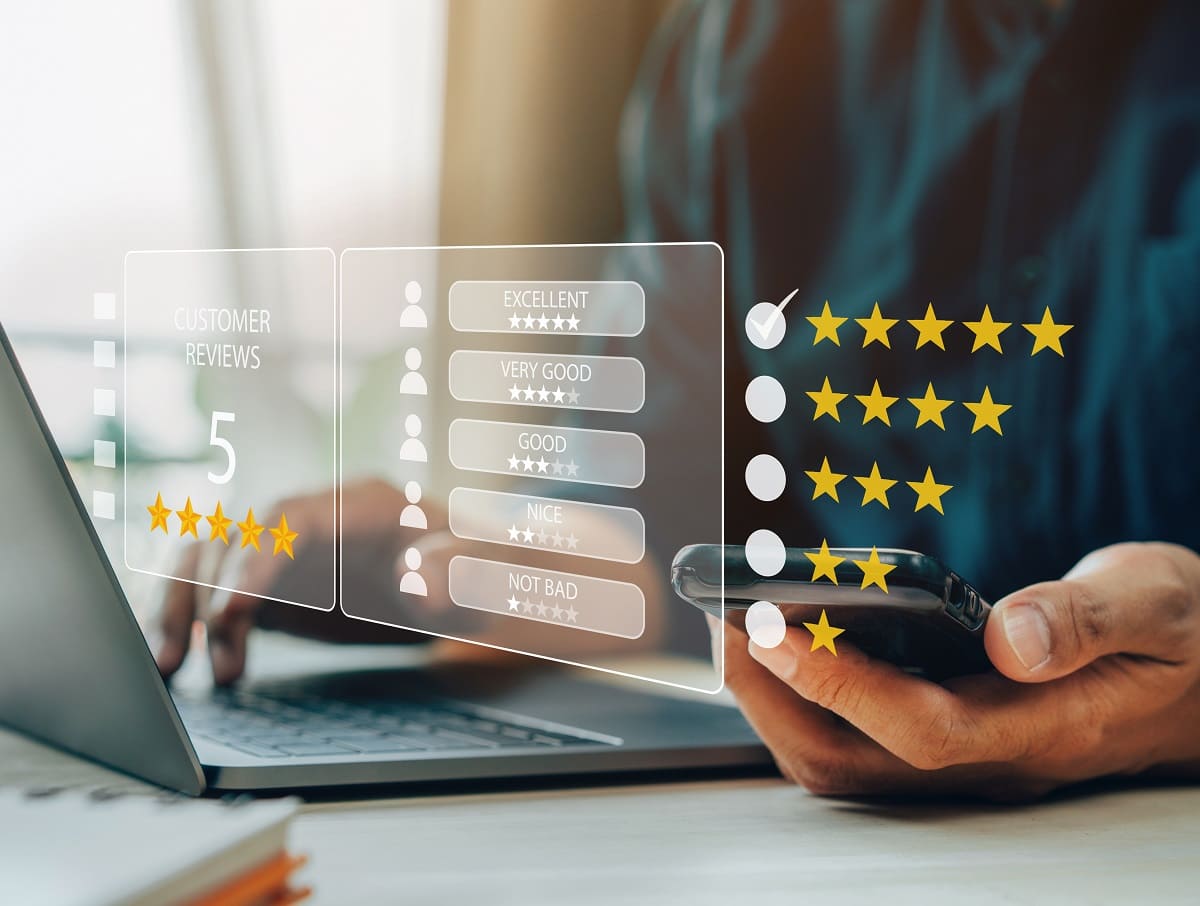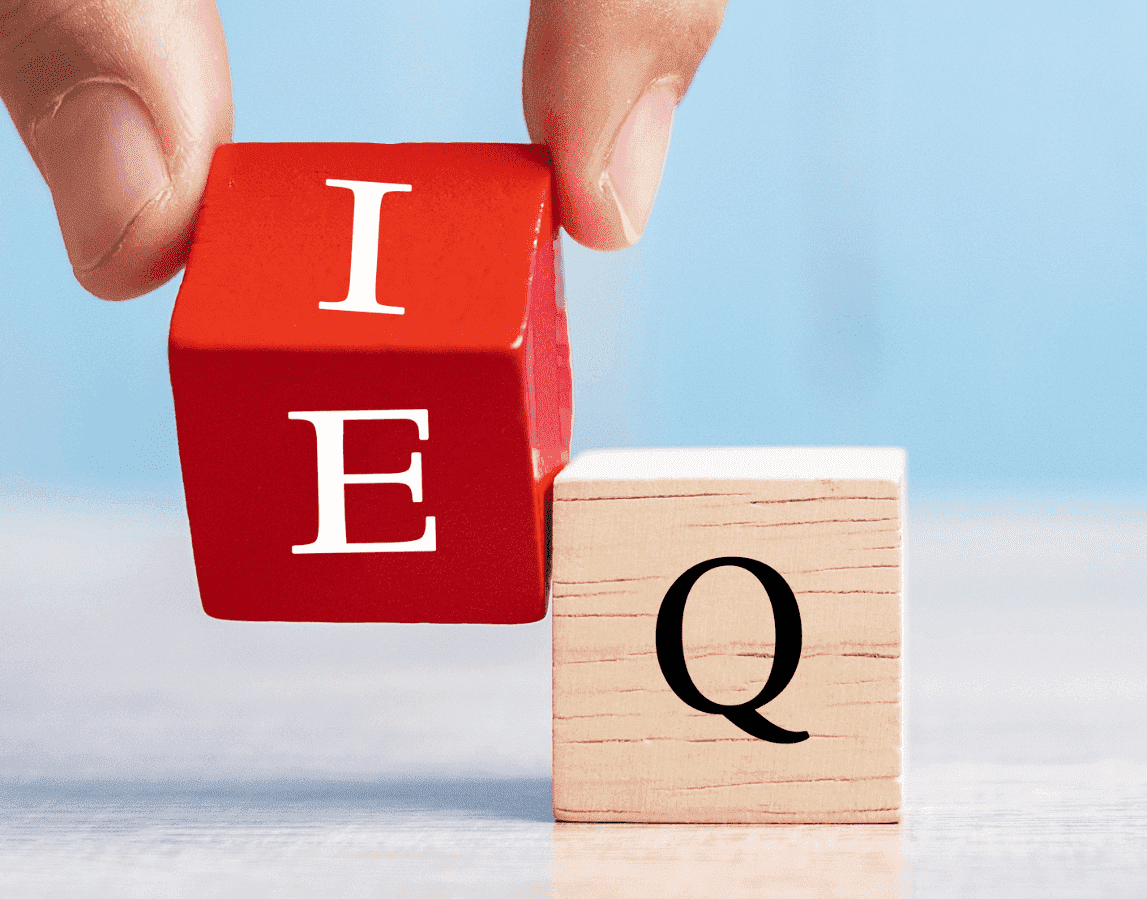شاید برای شما هم در نرم افزار فتوشاپ پیش آمده باشد که بخواهید پس زمینه را در تصویر مورد نظرتان پاک کنید. در این مقاله قصد داریم نحوه پاک کردن پس زمینه را آموزش دهیم.
ابزار Background Eraser در فتوشاپ
Background Eraser به خصوص برای پاک کردن عکس هایی که در پشت زمینه آنها مقدار زیادی جزییات وجود دارد به خصوص در مرز بین پشت زمینه و پس زمینه می تواند بسیار مفید باشد مثلاً اگر بخواهید آسمان را در پشت زمینه تصویری که تعداد زیادی درخت هم وجود دارد پاک کنید با استفاده از Background Eraser به راحتی می توانید این کار را انجام دهید. و دیگر نیازی نیست که همه این درختان را انتخاب کنید.
البته نباید فکر کنید که فتوشاپ آنقدر هوشمند است که می تواند تشخص دهید پشت زمینه کدام قسمت تصویر است و جلو زمینه کدام قسمت است و چیزی که فتوشاپ تشخیص می دهد رنگ است این ابزار در حقیقت یک پاک کننده رنگ است با نمونه گیری می تواند رنگ محدوده ای را پاک کند. این ابزار بدون شک یکی از مفید ترین ابزار های فتوشاپ است که کارایی بسیاری دارد ولی نقطه ضعف هایی هم دارد و بهتر است هنگامی که با این ابزار کار می کنید یک لایه به عنوان پشتیبان داشته باشید تا در صورتی که به صورت ناخواسته قسمتی از تصویر را از دست دادید جایی برای جبران وجود داشته باشد.
در ادامه به آموزش و نحوه استفاده از ابزار Background Eraser می پرداریم:
در حالت پیش فرض Background Eraser در زیر پاک کن یا Eraser در نوار ابزار اصلی پنهان است. و برای انتخاب آن باید روی این پاک کن یا Eraser کلیک کنید و آنرا همانطور فشرده نگه دارید تا مانند شکل زیر Background Eraser ظاهر شود. نشانگر موس را روی آن ببرید و کلید موس را رها کنید تا انتخاب شود
حال باید نشانگر موس مانند شکل زیر شود. که یک + در میان آن است.
اندازه دایره را می توانید با کلید های ([) و (]) تغییر دهید همچنین می توانید با استفاده از کلید های shift+[ یا shift+] شدت تاثیرگذاری آنرا از مرکز به بیرون تغییر دهید. ولی معمولاً از Background Eraser با شدت تاثیرگذاری بالا استفاده می شود.
اکنون با استفاده از این ابزار می خواهیم پشت زمینه تصویر کودک را در بالا پاک کنیم. برای این منظور ابتدا آنرا در فتوشاپ باز می کنیم و با توجه به اینکه قبلاً Background Eraser را انتخاب نموده ایم با کلیک بر روی قسمت مشکی شروع به پاک کردن پشت زمینه می کنیم توجه داشته باشید که موقعیت + ای که در مرکز دایره وجود دارد بسیار مهم است و این پاک کن طیف رنگی را که در موقعیت + است پاک می کند و چون ما می خواهیم رنگ مشکی پشت زمینه را پاک کنیم طوری موس را حرکت می دهیم که + روی تصویر کودک کشیده نشود چون در غیر این صورت تصویر کودک هم که در پشت زمینه است پاک می شود.
به منظور یادگیری نکات بیشتر نرم افزار فتوشاپ می توانید از آموزش فتوشاپ ارائه شده توسط موسسه خرد استفاده نمایید. شرکت کنندگان در دوره فتوشاپ به صورت کاملاً کاربردی با امکانات این نرم افزار آشنا شده و در انتهای دوره مدرک رسمی ، ممهور به مهر وزارت علوم، تحقیقات و فناوری که به منزله دانش بالای افراد در طراحی توسط نرم افزار فتوشاپ می باشد را دریافت می نمایند.